So zdieľanými stránkami Facebook a Twitter a zdieľaním fotiek, ako sú Flickr a Picasa, nie je tak bežné, aby sa e-maily fotografovali tak, ako to bolo pred niekoľkými rokmi. Jedným z mnohých spôsobov, ako tieto online služby sú vhodné na zdieľanie fotografií, je automaticky ich veľkosť. Ukážka rúk: koľkokrát ste dostali e-mailovú fotografiu, ktorá bola taká obrovská, že ste ju potrebovali na posúvanie hore a dole, vľavo a vpravo, aby ste to pochopili? A s megapixelovým počtom dnešných kamier, všetci máme schopnosť posielať obrovské obrazy e-mailom. Ak je k dispozícii kniha o e-mailovej schéme, zmena veľkosti fotografie pred odoslaním e-mailom by mala byť jedna z prvých kapitol. A ak odovzdávate fotografiu namiesto jej odosielania e-mailom, zmenšenie veľkosti obrázkov môže výrazne zrýchliť čas nahratia.
Pre používateľov počítačov Mac umožňuje jednoducho zmeniť veľkosť fotografie. Tu je postup:
Ak chcete zmeniť veľkosť fotografie v aplikácii iPhoto '11, vyberte fotografiu alebo fotografie, ktoré chcete upraviť, a kliknite na tlačidlo Súbor z ponuky na paneli s ponukami. Potom vyberte položku Export alebo kliknite na príkaz Command-Shift-E. V okne exportu vyberte položku Exportovať súbor, ktorý vám umožní upraviť veľkosť obrázka. Vaše možnosti sú malé, stredné, veľké a plné. Môžete tiež vybrať vlastnú veľkosť. Ak je skutočná veľkosť fotografie menej dôležitá ako veľkosť súboru, môžete tiež upraviť kvalitu JPEG, výberom z nízkej, strednej, vysokej a max.
Po úprave vlastností vašej fotografie alebo dávky fotografií ju môžete exportovať na miesto podľa vášho výberu na počítači Mac. Tu ho môžete pripojiť k e-mailu.
Prípadne môžete e-mailovať fotografiu alebo fotografie priamo z aplikácie iPhoto '11. Kliknite na tlačidlo Zdieľať v pravom dolnom rohu a vyberte položku E-mail. Tu si budete môcť vybrať veľkosť - malú, strednú, veľkú, skutočnú veľkosť - prílohy e-mailu spolu so šablónou z možností v pravom stĺpci. Ak vyberiete veľkosť obrázka alebo obrázkov, celková veľkosť súboru sa zobrazí pod náhľadom vašej správy, čo je užitočné, ak viete napríklad limit firemného e-mailového účtu vášho priateľa. A ak si vyberiete šablónu Classic (a "Classic" Apple znamená absenciu šablóny), pri zmene veľkosti fotografie sa zobrazí veľkosť obrázkov v paneli ukážky.
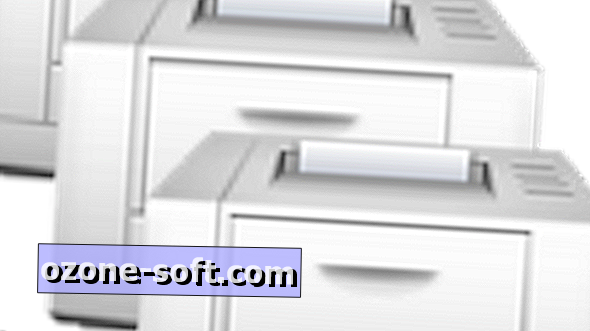








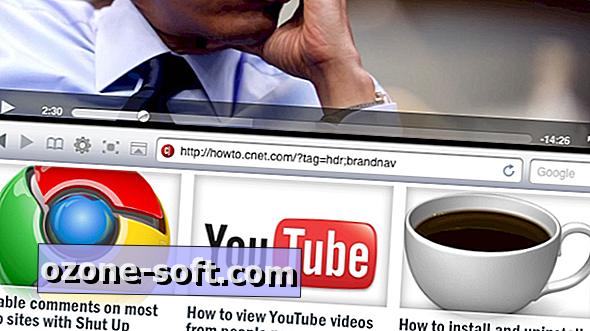



Zanechajte Svoj Komentár